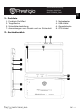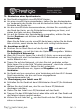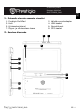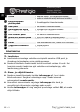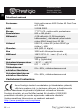Quick Start Guide
5. Einstecken einer Speicherkarte
Das Gerät unterstützt microSD/SDHC-Karten.
Um eine microSD-Karte einzustecken, halten Sie den Kartenstecker
zur Vorderseite des Geräts hin und die bedruckte Seite der Karte zur
Rückseite des Geräts hin.
Um die microSD-Karte herauszunehmen, drücken Sie vorsichtig auf
den Rand der Karte, um die Sicherheitsverriegelung zu lösen, und
ziehen die Karte aus dem Steckplatz.
Um auf die Dateien der Speicherkarte zuzugreifen, wählen Sie das
Symbol Explorer und drücken auf SD Card.
Anmerkung:
Wenn Sie die Datei von der microSD-Karte lesen, ziehen Sie die Karte
bitte nicht ab, sonst könnte das Gerät nicht richtig funktionieren.
6. Anschluss an Wi-Fi
Drücken Sie im Start-Menü auf das Symbol und wählen
Einstellungen , um auf die Liste der Optionen zuzugreifen. Wählen
Sie Drahtlos & Netzwerke.
Wenn Wi-Fi aus ist, tippen Sie in die Wi-Fi-Zeile, um es anzuschalten.
Das Gerät sucht nach vorhandenen Wi-Fi-Netzwerken und zeigt sie
rechts Bildschirm an.
Tippen Sie auf das Netzwerk, mit dem Sie sich verbinden wollen.
Dann tippen Sie in das Feld "Wireless password", damit die virtuelle
Tastatur angezeigt wird. Geben Sie die verlangten
Netzwerkinformationen ein, tippen auf Eingeben und dann auf
Verbinden.
Ihr Gerät wird nun versuchen, eine Verbindung mit dem Wi-Fi Access
Point herzustellen, der die von Ihnen eingegebenen
Netzwerkparameter hat.
7. Übertragung von Inhalt vom PC
Schließen Sie Ihr Gerät mit dem USB-Kabel an Ihren PC/Ihr Notebook
an.
Wählen Sie den Inhalt aus, den Sie von Ihrem PC/Notebook
übertragen möchten.
Ziehen Sie den Inhalt vom PC/Notebook auf das Gerät.
Trennen Sie das USB-Kabel beim Laden bitte nicht ab. Das Gerät und
die Dateien können gestört werden.
Klicken Sie mit links auf , um das Gerät und den PC/das Notebook
sicher zu trennen.
DE
Schnellstartanleitung
Prestigio MultiPa
d
PMP7170B3G_DUO
PMP7170B3G_DUO DE - 3